近日,苹果正式向果粉用户推送了新版本的iOS8系统,目前已经有大量果粉用户升级到了iOS8系统。但是,由于iOS8很可能无法完美越狱,加之iOS8目前尚存在不少Bug,因此很多果粉用户已经纷纷选择从iOS8降级iOS7.1.2,而一些小白朋友,却不知道ios8如何刷回ios7,下面小编就为大家介绍ios8降级到ios7的方法,不懂的朋友一起来看看吧!

工具/原料
苹果手机、iOS8 测试版
方法/步骤
在为 iOS8 降级以前,请先自己做好个人数据的备份,如照片,通讯录。照片可以手动拷贝到电脑上保存,通讯录可以用 iCloud 或 QQ 同步助手之类的工具来备份。

接下来需要我们手动下载降级所需要的 iOS7.1.2 固件系统》》点击进入下载
在这个页面中根据你的设备类型来选择,如图所示
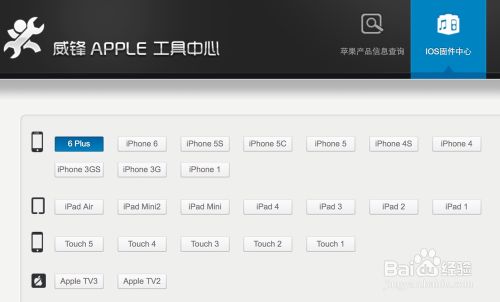
随后再选择 iOS7.1.2 固件,由于设备一般至少都会有二个固件,所以好多小伙伴不知道应该下载哪个。根据自己机器的型号,选择相应的固件版本。机器的型号可以自己查看手机背壳,然后在页面中对应自己的设备型号,如A1528这样的,下载相应的固件就好了。
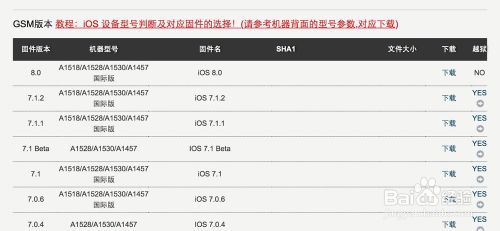
另外,如果你的电脑上没有安装 iTunes 软件的话,请在查字典教程网下载并安装
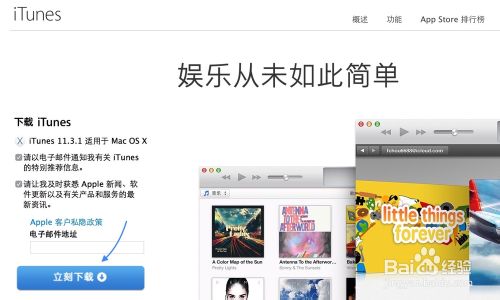
一切工具准备就绪以后,由于是从高版本到降到低版本,所以先得让 iPhone 进入恢复模式。先把 iPhone 与电脑连接起来,打开 iTunes 软件。
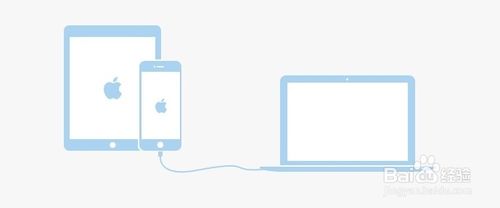
随后请长按住电源键,出现关机选项时,请滑动关机

接着请按下面的方法操作,让 iPhone 进入恢复模式:
一、随后再按电源键开机,屏幕会出现苹果标志,不要松开电源键;
二、接着再按住主屏 Home 键,直到屏幕黑屏;
三、当屏幕黑屏时,请松开电源键,继续按住主屏 Home 键不要松开,直到电脑端的 iTunes 出现检测到一个处于恢复模式的 iPhone;
注:如果进入不了恢复模式的话,请多操作几次。
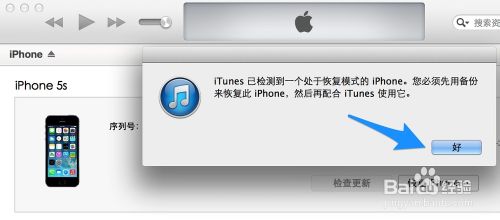
随后请在 iTunes 窗口中先按下电脑键盘上的 Shfit键(Widows系统)或 Alt键(Mac系统),然后再点击“恢复 iPhone”按钮,如图所示
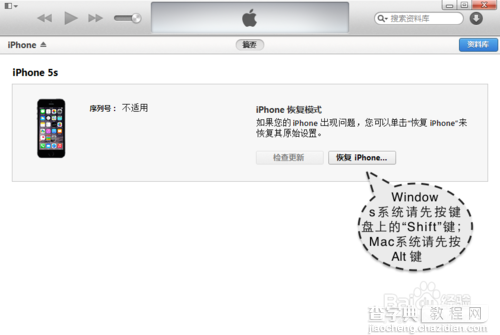
接下来选择我们之前在网上下载的 iOS7.1.2 的固件文件,如图所示
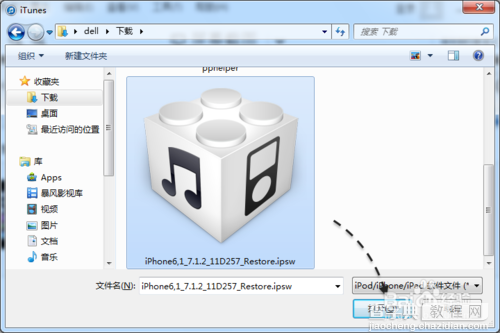
随后会提示我们是否要恢复,点击“恢复”按钮继续,如图所示
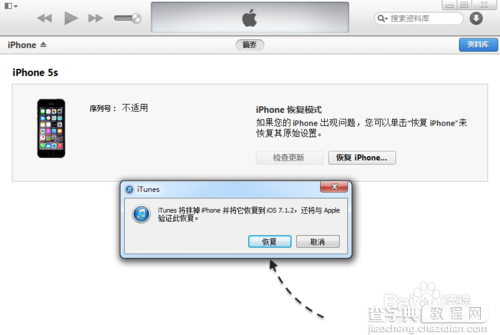
接下来请等待 iTunes 提现 iOS7 固件,如图所示
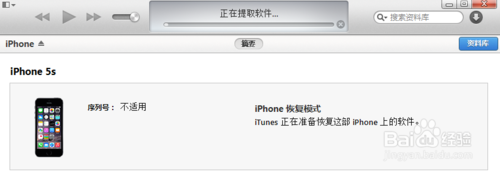
如果一切顺利的话,就可以把 iOS8 降级回 iOS7.1.2 固件系统了。
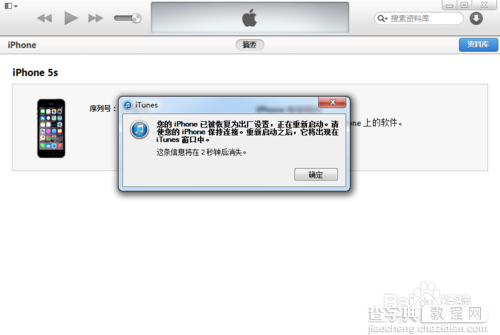
END
注意事项
1、在降级过程中,如果出现 iTunes 网络不可用的话,请多尝试几次。
2、另外如果在恢复过程中出现意外情况,导致不能恢复的话,请尝试把电脑和手机都重新启动一下。
3、有的小伙伴可能在一开始就让手机进入了恢复模式,如果在恢复模式下呆久了,它会自动重新启动。一般情况下可能在半小时左右,所以如果出现这种情况,把手机重新进入恢复模式再继续就好了。
以上就是ios8降级到ios7图文教程,希望对大家有所帮助!


